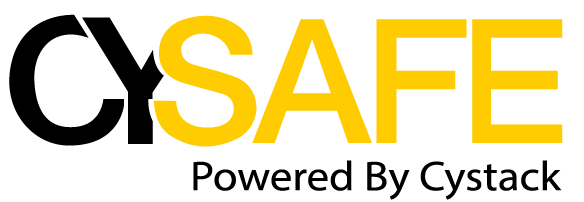ماذا أفعل إذا تم اختراق حسابي على Outlook ؟
هذه المعلومات مبنية بناءً على الموقع الرسمي لـ Outlook ، و يمكن إيجادها في الرابط التالي https://support.microsoft.com/en-us/outlook
هناك أسباب قد تجعلك تعتقد أن حسابك تم اختراقه.
- ربما تكون قد تلقيت رسالة من Microsoft تقول “ساعدنا في تأمين حسابك”. هذا يعني أنه قد تم ملاحظة بعض النشاط على حسابك خارجاً عن المألوف بما يكفي للفريق الأمني لاتخاذ تدابير لإغلاق حسابك حتى تتمكن من اتخاذ إجراء.
- في حال شاهدت نشاطاً مثل الرسوم غير المصرح بها، والبريد العشوائي الذي يتم إرساله إلى قائمة جهات الاتصال الخاصة بك، والأسماء غير المعروفة في مشاركة الملفات، وما إلى ذلك.
- فقدانك لصلاحية الوصول الى حسابك.
في مثل هذه الحالات ، اتبع الخطوات التالية لمساعدتك في استعادة السيطرة على حساب Microsoft الخاص بك.
1. تغيير كلمة مرور حساب Microsoft الخاص بك
أول شيء يجب القيام به لحماية حسابك هو تغيير كلمة المرور الخاصة بك.
- انتقل إلى استرداد حسابك واكتب عنوان البريد الكتروني أو رقم الهاتف أو اسم Skype الذي تستخدمه لتسجيل الدخول. ثم حدد التالي.
- سوف تُسأل عن المكان حيث ترغب في الحصول على رمز الأمان. حدد التالي.
- اكتب المعلومات المطلوبة وحدد إرسال الرمز.
- اكتب رمز الأمان في التحقق من هويتك، ثم حدد التالي.
- أدخل كلمة المرور الجديدة الخاصة بك. ثم أكدها عن طريق كتابتها مرة أخرى في حقل إعادة إدخال كلمة المرور.
إذا كنت غير قادر على تغيير كلمة المرور الخاصة بك باستخدام رمز حماية إلى معلومات الاتصال الخاصة بك، فأكمل نموذج الاسترداد.
الخطوات التي يجب اتخاذها إذا لم أتمكن من التحقق من أنني أمتلك الحساب
- ننصحك بإعادة المحاولة، لغاية مرتين في اليوم. قد تعثر على مزيد من المعلومات أو قد تتذكر أشياء ستساعدك.
- يمكنك إنشاء حساب جديد في أي وقت إذا كنت تواجه مشاكل تتعلق بطلب الاسترداد، ويمكنك إعادة المحاولة في وقت لاحق عندما تتذكر شيئاً جديداً قد يكون مساعداً لك.
2. تحقق من نشاط تسجيل الدخول لعمليات تسجيل الدخول التي لم تتم بواسطتك
بعد تسجيل الدخول، ستحتاج إلى مراجعة النشاط الأخير على حسابك. إذا رأيت أي نشاط حساب يبدو غير مألوف، فحدد هذا لم يكن لي، وسيساعدك فريق Microsoft على تغيير كلمة مرورك إذا لم تكن قد فعلت ذلك بالفعل.
- انتقل إلى الأمان > نشاط تسجيل الدخول > عرض نشاطي
- نظراً لحساسية هذه المعلومات، يحتاج الفريق الأمني الى التحقق من هويتك برمز الأمان. في الشاشة حماية حسابك، حدد الطريقة التي ترغب في تلقي هذا الرمز بها، ثم حدد إرسال الرمز.
- في شاشة إدخال الرمز، أدخل رمز الأمان الذي تلقيته.
- راجع نشاط تسجيل الدخول الأخير إلى حسابك. إذا رأيت أي تسجيل دخول ناجح لا تتعرف عليه، فقم بإجراء فحص باستخدام برنامج الأمان الخاص بك وقم بإزالة أي برامج ضارة تجدها. ثم قم بتغيير كلمة المرور الخاصة بك مرة أخرى.
3. مراجعة إعدادات حساب Microsoft لديك
التحقق من معلومات جهة اتصال الأمان: قم بإزالة أي معلومات اتصال أمنية قد يكون المهاجم قد أضافها.
- على صفحة أساسيات الأمان، حدد زر تحديث المعلومات. إذا لم تقم بتسجيل الدخول بالفعل إلى حساب Microsoft الخاص بك، فستتم مطالبتك بتسجيل الدخول.
- قد يُطلب منك إدخال رمز تحقق للمتابعة. إذا لم يكن لديك إمكانية الوصول إلى البريد الإلكتروني أو رقم الهاتف البديل الخاص بك، فاختر لا توجد لدي أي رموز واتبع الإرشادات لاستبدال معلومات الأمان الخاصة بك.
- سترى معلومات الأمان ضمن إعدادات الأمان. اختر إزالة لأي شيء تريد إزالته. قد تتم مطالبتك بإضافة معلومات جديدة قبل أن تتمكن من إزالة المعلومات القديمة.
تحديث إعدادات بريد Outlook الإلكتروني: في بعض الأحيان يقوم المهاجمون بتغيير إعدادات البريد الإلكتروني حتى يتمكنوا من تلقي رسائل البريد الإلكتروني التي ترسلها أو يقومون بإعداد ردود تلقائية لرسائل البريد الإلكتروني التي تتلقاها. نظراً لشيوع ذلك، تقوم شركة Microsoft بإعادة تعيين هذه الإعدادات إلى الخيارات الافتراضية إذا تبيّن أنه تم اختراق حسابك.
- قم بتسجيل الدخول إلى Outlook.
- حدد أيقونة الإعدادات، ثم خيارات.
- قم بمراجعة الإعدادات التالية وإزالة أي عناوين أو معلومات غير مألوفة قد تمت إضافتها:
- حسابات > حسابات متصلة
- حسابات > إعادة توجيه
- المعالجة التلقائية > الردود التلقائية
إزالة مشاركة OneDrive: تأكد من أن المهاجم لم يمنح نفسه حق الوصول إلى ملفاتك.
- قم بتسجيل الدخول إلى OneDrive.
- حدد مشترك في القائمة اليمنى ضمن OneDrive.
- راجع المجلدات والملفات التي قمت بمشاركتها لمعرفة إذا ما كانت هناك ملفات ومجلدات تمت إضافتها أو إزالتها.
مراجعة محفوظات الطلبات: راجع محفوظات الطلبات بحثاً عن رسومات غير معروفة.
- إذا رأيت رسوماً لا تتذكرها، فافحص تطبيقاتك والمحتوى الذي تم تنزيله للتأكد من عدم قيام شخص من عائلتك بعملية الشراء.
- إذا حددت أن التكلفة ليست لك، فراجع ما يمكنك القيام به بشأن الرسوم غير المتوقعة من Microsoft.
4. حماية حساباتك الأخرى عبر الإنترنت
إذا كان للمهاجم حق الوصول إلى اسم المستخدم وكلمة المرور الخاصة بك، فيمكنه الوصول إلى أي حسابات أخرى قد تكون استخدمتها عليها. لكي تكون آمناً، يجب عليك تغيير كلمات المرور الخاصة بك على تلك المواقع الأخرى أيضاً.
5. حماية حساب Microsoft الخاص بك للمستقبل
ننصحك بإلقاء نظرة على ما ينبغي فعله وما لا ينبغي فعله فيما يتعلق بإنشاء كلمة مرور قوية، والتفكير في استخدام التحقق على خطوتين بالإضافة إلى تطبيق Microsoft Authenticator للمساعدة في تعزيز أمان حسابك ولتسجيل الدخول من دون كلمات مرور.
قد يؤدي إضافة معلومات اتصال الأمان الإضافية إلى سهولة استرداد حسابك إذا استولى شخص آخر عليه أو إذا نسيت كلمة مرورك. لا يستخدم Microsoft أبداً معلومات اتصال الأمان الخاصة بك لأغراض التسويق – ولكن يستخدمها فقط للتحقق من هويتك.